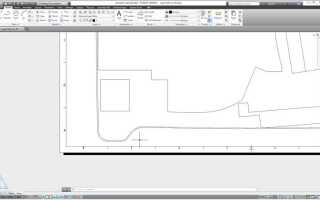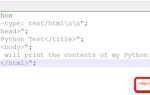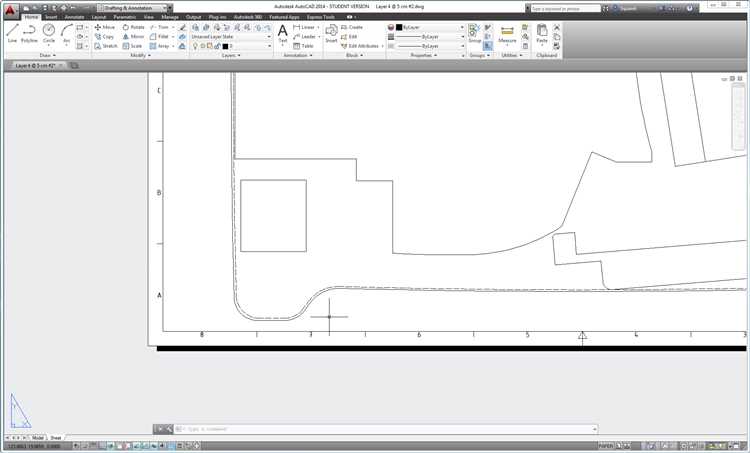
При сбоях AutoCAD, вызванных отключением питания, ошибками операционной системы или зависаниями самого приложения, возникает риск потери несохранённых данных. В таких случаях AutoCAD автоматически активирует встроенный механизм восстановления. Однако пользователю необходимо вручную открыть диспетчер восстановления чертежей, чтобы оценить повреждённые файлы и восстановить нужные версии.
Диспетчер восстановления открывается автоматически при следующем запуске AutoCAD после аварийного завершения программы. Если этого не произошло, его можно вызвать через командную строку, введя DRAWINGRECOVERY, либо с помощью панели Начало, выбрав раздел Управление > Диспетчер восстановления.
Каждый документ в списке снабжён пометкой состояния: сохранённый файл, автосохранение или восстановленная версия. AutoCAD не удаляет старые версии до тех пор, пока пользователь сам не закроет диспетчер и не подтвердит удаление временных копий. Перед восстановлением рекомендуется сравнить временную версию с оригиналом, открыв оба файла в отдельных окнах и проверив актуальность изменений.
Для минимизации потерь данных следует активировать регулярное автосохранение (по умолчанию – каждые 10 минут) и контролировать расположение временных файлов через настройки: Параметры > Файлы > Путь к файлам автосохранения. Это поможет быстро найти нужную копию даже в случае отказа диспетчера.
Когда появляется диспетчер восстановления автоматически
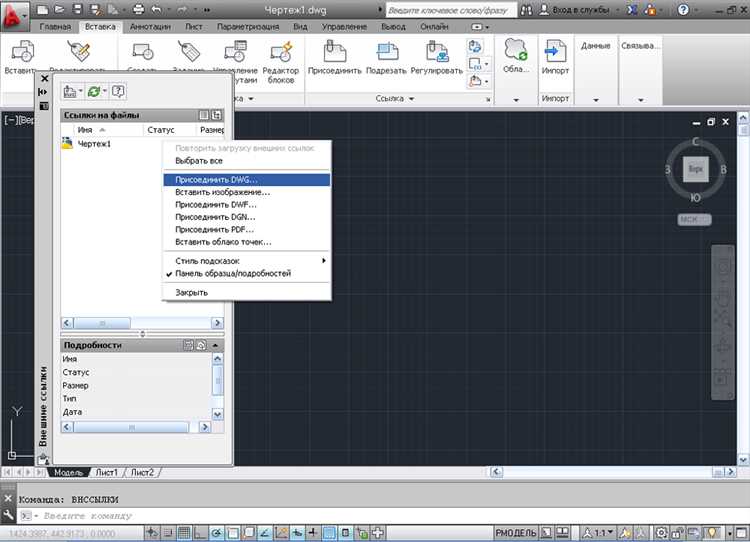
Диспетчер восстановления в AutoCAD запускается автоматически при следующем открытии программы после её аварийного завершения. Это происходит, если AutoCAD не был закрыт корректно из-за сбоев системы, отключения питания или внутренней ошибки приложения.
Программа анализирует наличие временных файлов с расширениями .sv$ (автосохранение) и .bak (резервная копия) в каталоге, указанном в настройках переменной SAVEFILEPATH. Если такие файлы обнаружены, диспетчер восстановления отображает список доступных для восстановления чертежей.
Чтобы диспетчер сработал, AutoCAD должен быть настроен на автосохранение: переменная SAVETIME должна быть больше 0, а функция автосохранения – активна. Если автосохранение отключено, диспетчер не сможет предложить актуальные версии файлов.
Если после сбоя AutoCAD открывается без диспетчера, возможно, временные файлы были удалены вручную или настройка автосохранения была изменена. В этом случае восстановление возможно только вручную через поиск .bak-файлов в директории проекта.
Как открыть диспетчер восстановления при следующем запуске AutoCAD
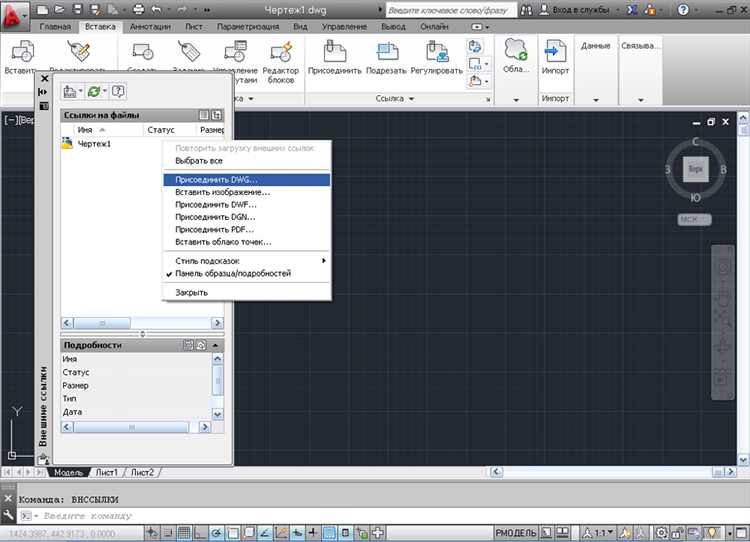
Если AutoCAD завершил работу аварийно, при следующем запуске программа автоматически предложит открыть диспетчер восстановления. Чтобы это окно появилось, не игнорируйте уведомление системы об ошибке при предыдущем закрытии приложения.
Не запускайте AutoCAD с помощью двойного щелчка по файлу чертежа, так как это может обойти диспетчер восстановления. Вместо этого откройте AutoCAD напрямую через ярлык на рабочем столе или через меню «Пуск».
Если диспетчер восстановления не появляется, вызовите его вручную: перейдите в меню «Файл» → «Средства чертежа» → «Диспетчер восстановления чертежей». Также можно в командной строке ввести DRAWINGRECOVERY и нажать Enter.
Убедитесь, что в настройках AutoCAD включено автоматическое сохранение. Проверьте путь автосохранения: вкладка «Параметры» → «Открытие и сохранение» → «Расположение файлов автосохранения». Это обеспечит наличие резервных копий для восстановления при следующем запуске.
Где находится исполняемый файл диспетчера восстановления
Исполняемый файл диспетчера восстановления чертежей AutoCAD находится в каталоге установки программы. Стандартно путь к этому файлу выглядит следующим образом:
C:\Program Files\Autodesk\AutoCAD 2025\acad.exe
Однако доступ к диспетчеру восстановления можно получить и через интерфейс самой программы. Для этого в меню «Программа» выбирается пункт «Восстановление чертежа», где можно активировать восстановление поврежденных файлов. Если путь к исполняемому файлу был изменен или установлена другая версия AutoCAD, расположение диспетчера восстановления также изменится.
Чтобы найти точное местоположение исполняемого файла, можно воспользоваться поисковой функцией Windows, введя «acad.exe» в строке поиска. Также этот файл доступен в проводнике, если указать путь вручную, либо через настройки системы, чтобы точно узнать местоположение.
Для старых версий AutoCAD путь может отличаться. Например, для AutoCAD 2018 исполняемый файл будет находиться по пути:
C:\Program Files\Autodesk\AutoCAD 2018\acad.exe
Как запустить диспетчер восстановления вручную из папки установки
Для того чтобы запустить диспетчер восстановления чертежей AutoCAD вручную, необходимо перейти в папку установки программы. Этот способ полезен, если стандартные методы восстановления через интерфейс AutoCAD не работают или не доступны.
1. Откройте проводник Windows и перейдите в папку установки AutoCAD. Обычно она находится по пути: C:\Program Files\Autodesk\AutoCAD 2025 (путь может изменяться в зависимости от версии программы и настроек установки).
2. Найдите файл с именем acad.exe – это исполнимый файл AutoCAD. Рядом с ним будет находиться файл Recover.exe, который и является диспетчером восстановления.
3. Дважды щелкните по файлу Recover.exe, чтобы запустить диспетчер восстановления. Это откроет окно, в котором вы сможете выбрать поврежденный чертеж для восстановления.
4. В интерфейсе восстановления выберите файл чертежа, который необходимо восстановить, и следуйте инструкциям на экране.
Важно помнить, что запуск восстановления вручную через этот способ не всегда может быть доступен в случае повреждения самих файлов программы. Поэтому стоит убедиться, что проблема не связана с самой установкой AutoCAD.
Как найти временные файлы чертежей для восстановления
Временные файлы чертежей AutoCAD могут быть сохранены в разных местах, в зависимости от настроек программы и операционной системы. Эти файлы имеют расширения .bak, .sv$ или .tmp и содержат копии данных, которые могут помочь восстановить чертеж после аварийного завершения работы программы. Чтобы найти эти файлы, выполните несколько простых шагов.
1. Проверьте папку AutoCAD по умолчанию
По умолчанию AutoCAD сохраняет временные файлы в папке, которая находится в той же директории, что и сам чертеж. Эта папка обычно имеет имя, соответствующее имени чертежа с добавлением расширения .bak. Например, для чертежа «project.dwg» временный файл будет называться «project.bak». Перейдите в ту же папку, где сохранен основной файл чертежа, и проверьте наличие файлов с таким расширением.
2. Используйте настройки AutoCAD
В меню настроек программы можно указать путь для сохранения временных файлов. Чтобы найти его, откройте AutoCAD, перейдите в меню «Опции» (Options) и выберите вкладку «Файлы». Здесь можно увидеть пути, по которым AutoCAD сохраняет временные файлы. Изучите пути для «Временные файлы» и «Файлы резервных копий» для поиска нужных данных.
3. Поиск по расширению файлов
Если вы не можете найти временные файлы вручную, воспользуйтесь функцией поиска на вашем компьютере. Откройте проводник Windows и введите в строку поиска расширение .bak или .sv$ в директории, где хранятся ваши проекты. Это поможет найти все временные файлы, которые были созданы для восстановления чертежей.
4. Проверка системных папок
В некоторых случаях временные файлы могут сохраняться в системных папках Windows, таких как «C:\Users\<Имя пользователя>\AppData\Local\Temp» или «C:\Temp». Эти папки могут содержать файлы с расширением .tmp, которые также могут быть полезны для восстановления данных.
5. Использование командной строки
В случае если стандартный поиск не дал результата, можно воспользоваться командной строкой Windows для нахождения временных файлов. Для этого откройте командную строку и выполните команду поиска в нужной директории с фильтром по расширению файлов. Например, команда «dir C:\ /s /b *.bak» найдёт все файлы с расширением .bak на вашем диске.
После нахождения временного файла, вы можете его открыть в AutoCAD или переименовать в оригинальный формат .dwg, чтобы восстановить чертеж. Важно помнить, что не все файлы могут быть полноценными для восстановления, поэтому рекомендуется создавать регулярные резервные копии, чтобы минимизировать риски потери данных.
Что делать, если диспетчер восстановления не запускается
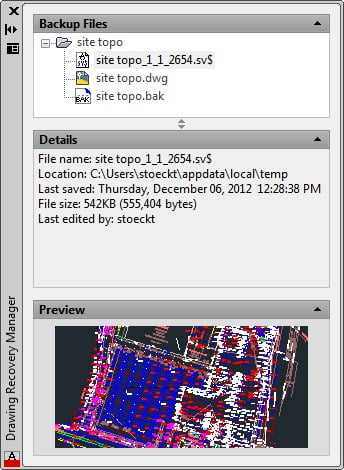
Если диспетчер восстановления чертежей в AutoCAD не запускается, это может быть вызвано рядом причин. Рассмотрим основные шаги для устранения проблемы.
- Проверьте настройки безопасности. Иногда настройки безопасности операционной системы блокируют запуск некоторых программ. Убедитесь, что AutoCAD имеет необходимые права для работы. Попробуйте запустить AutoCAD от имени администратора.
- Обновите AutoCAD. Иногда ошибки и сбои в работе диспетчера восстановления могут быть вызваны устаревшей версией программы. Проверьте наличие обновлений для AutoCAD и установите их, если они доступны.
- Проверьте системные файлы AutoCAD. Системные файлы AutoCAD могут быть повреждены, что приводит к ошибкам при запуске диспетчера восстановления. Для проверки и исправления файлов используйте встроенные инструменты AutoCAD, такие как команду «RECOVER» или «AUDIT».
- Проверьте параметры пользовательского интерфейса. Иногда диспетчер восстановления может не запускаться из-за сбойных или некорректно настроенных параметров интерфейса. Для сброса настроек интерфейса откройте AutoCAD с параметром «/reset» в командной строке.
- Используйте команду «RECOVER» вручную. Если диспетчер не запускается, используйте команду «RECOVER» для восстановления поврежденных чертежей. Введите команду в командной строке AutoCAD, выберите файл для восстановления и следуйте инструкциям.
- Проверьте совместимость с операционной системой. Иногда проблемы могут возникать из-за несовместимости версии AutoCAD с используемой операционной системой. Убедитесь, что ваша версия AutoCAD поддерживает вашу ОС. Также проверьте, установлены ли все необходимые драйверы.
- Отключите сторонние плагины. Некоторые сторонние плагины могут конфликтовать с работой диспетчера восстановления. Отключите все сторонние расширения и проверьте, запускается ли диспетчер после этого.
- Проверьте настройки файловой ассоциации. Если диспетчер восстановления не запускается при попытке открыть файл, возможно, неправильно настроены ассоциации файлов. Убедитесь, что файлы DWG правильно ассоциированы с AutoCAD.
Если ни один из предложенных методов не помогает, рекомендуется обратиться в техническую поддержку AutoCAD для более детального анализа и решения проблемы.
Как настроить AutoCAD на автоматическое сохранение для восстановления
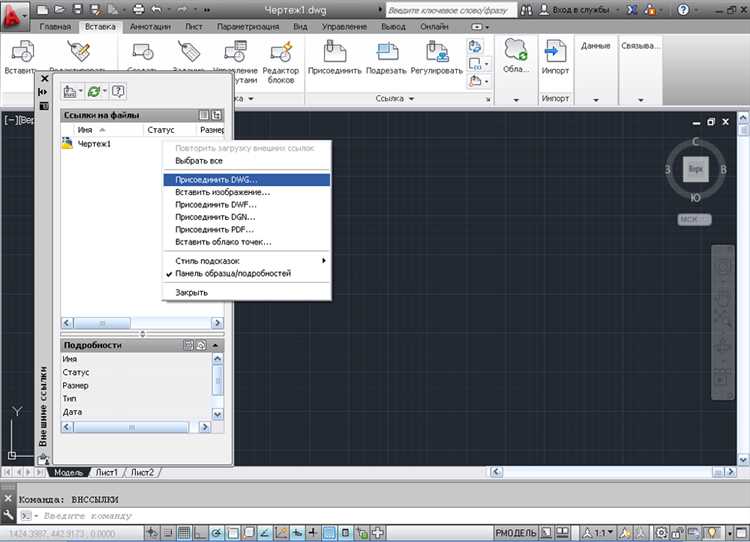
Для того чтобы AutoCAD автоматически сохранял чертежи и минимизировал риск потери данных в случае сбоя программы или компьютера, необходимо правильно настроить функцию автоматического сохранения. Этот процесс позволит вам быстро восстанавливать работу, не теряя значительное количество времени.
Шаги для настройки автоматического сохранения в AutoCAD:
- Откройте настройки AutoCAD. Для этого в командной строке введите
OPTIONSили щелкните правой кнопкой мыши на пустом месте рабочего пространства и выберите пункт «Параметры». - Перейдите на вкладку «Файлы». В окне настроек откройте раздел «Файлы» (Files), чтобы получить доступ к параметрам, связанным с сохранением файлов и путями их расположения.
- Найдите параметры автосохранения. В разделе «Автосохранение» (AutoSave) обратите внимание на параметры, связанные с интервалом времени и местоположением файла. Важно установить промежуток между автоматическими сохранениями.
- Установите интервал времени. Рекомендуется установить интервал автосохранения на 5-10 минут. Это позволит минимизировать потерю данных в случае неожиданного закрытия программы. Измените значение параметра «Интервал автосохранения» (Automatic Save Interval) на желаемое значение (в минутах).
- Настройте путь сохранения временных файлов. Убедитесь, что папка для автосохраненных файлов указана корректно. Если необходимо, выберите другой каталог для хранения временных файлов, чтобы предотвратить потерю данных при сбоях.
- Активируйте автоматическое восстановление. Включите функцию восстановления чертежей, чтобы AutoCAD мог автоматически восстанавливать файл после непредвиденных ошибок. Для этого в разделе «Восстановление данных» (Data Recovery) установите соответствующие параметры.
- Проверьте настройки автосохранения и восстановления. Перезагрузите AutoCAD и убедитесь, что изменения вступили в силу, проверив, что файлы автосохранения создаются в нужной папке.
Эти шаги позволят настроить AutoCAD таким образом, чтобы программа автоматически сохраняла чертежи в заданные интервалы, что значительно повысит надежность работы и уменьшит риск потери данных. Автосохранение – это важная функция, которая значительно упрощает восстановление файлов после непредвиденных ситуаций.
Как отличить сохранённые файлы восстановления от обычных чертежей
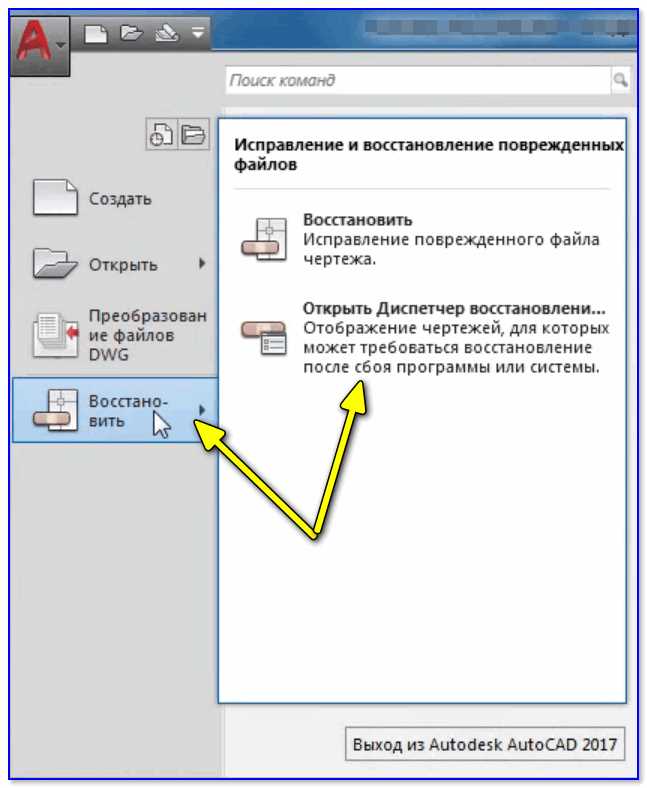
Сохранённые файлы восстановления в AutoCAD имеют отличия от обычных чертежей, которые могут помочь их быстро идентифицировать. В первую очередь, стоит обратить внимание на расширение файлов. Обычно такие файлы имеют суффикс «_recovery» в названии, что чётко указывает на их предназначение – восстановление данных после сбоя.
Кроме того, файлы восстановления могут быть сохранены в специфических папках, таких как «Автосохранение» или «Recovery». В AutoCAD также есть возможность настроить частоту автосохранений, что влияет на местоположение и регулярность появления таких файлов.
Ещё одним важным отличием является дата и время последнего изменения. Файлы восстановления чаще всего имеют метки времени, близкие к моменту сбоя программы или операционной системы, в отличие от обычных чертежей, которые обновляются по мере работы пользователя.
При открытии восстановленного файла в AutoCAD можно заметить, что он может содержать не все элементы и настройки, присущие оригинальному чертежу. Часто в этих файлах отсутствуют последние изменения, сделанные до сбоя, или они могут содержать недавние, но неполные данные. В отличие от этого, обычные файлы сохраняются без таких ограничений.
Также важно учитывать, что AutoCAD может предложить восстановить только часть данных из резервных копий, что позволяет обнаружить восстановленный файл как отдельный, неотносящийся к рабочему чертежу.
Вопрос-ответ:
Как открыть диспетчер восстановления чертежей в AutoCAD?
Чтобы открыть диспетчер восстановления чертежей в AutoCAD, нужно зайти в меню «Инструменты» и выбрать «Диспетчер восстановления чертежей». Также можно использовать команду «RECOVER» в командной строке. После этого откроется окно, в котором будут показаны доступные файлы для восстановления. Выберите нужный файл и следуйте инструкциям для восстановления.
Что делать, если диспетчер восстановления чертежей не отображается в AutoCAD?
Если диспетчер восстановления чертежей не появляется, возможно, проблема в настройках программы или файле. Первым делом проверьте, активна ли команда восстановления через командную строку. Для этого введите команду «RECOVER». Если диспетчер не отображается, можно попробовать перезагрузить AutoCAD или сбросить настройки программы до стандартных. Также стоит проверить, не блокирует ли работу программы антивирус или фаервол.
Можно ли восстановить поврежденный чертеж через диспетчер восстановления в AutoCAD?
Да, диспетчер восстановления чертежей в AutoCAD помогает восстанавливать поврежденные файлы. После открытия диспетчера нужно выбрать поврежденный файл и следовать инструкциям на экране. В некоторых случаях, если файл сильно поврежден, AutoCAD может предложить только частичное восстановление, но даже это может помочь восстановить важные элементы чертежа.
Какие проблемы можно решить с помощью диспетчера восстановления чертежей в AutoCAD?
Диспетчер восстановления чертежей в AutoCAD помогает решить несколько проблем. Он восстанавливает файлы, поврежденные в процессе работы, например, из-за сбоя системы или выключения программы. Также диспетчер может помочь восстановить чертежи, которые были случайно удалены или повреждены при переносе между различными версиями AutoCAD. Кроме того, эта функция помогает восстановить файл до предыдущего состояния, что особенно важно, если после редактирования были замечены ошибки.